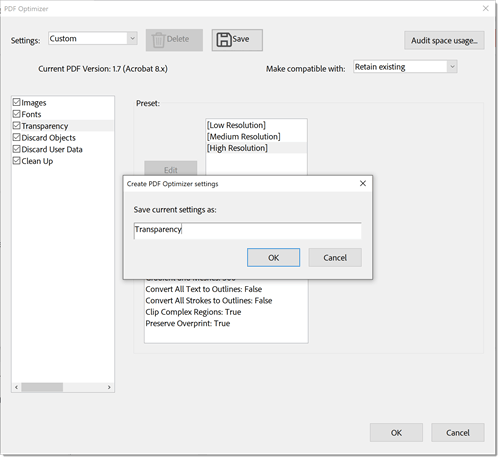Een PDF comprimeren en optimaliseren
Leer hoe u een PDF-bestand comprimeert en optimaliseert. Als u een PDF comprimeert, kunt u deze gemakkelijker delen via e-mail of uploaden naar websites met beperkingen op bestandsgrootte. U kunt ook de kijkervaring verbeteren en opslagkosten besparen door uw PDF te optimaliseren.
Een PDF comprimeren in Acrobat op het bureaublad
-
Open een dossier en selecteer Alle hulpmiddelen van de toolbar, dan kies een PDF comprimeren.
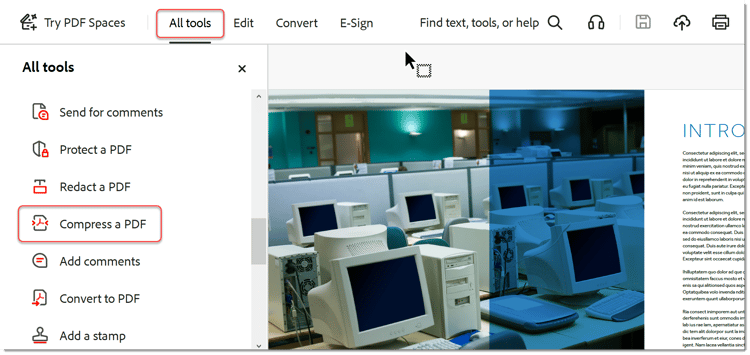
-
Selecteer Enig dossier of Veelvoudige dossiers in Comprimeer een PDF paneel.
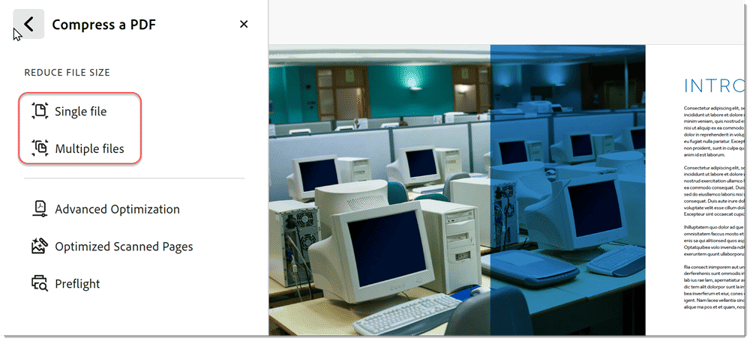
-
Selecteer Opslaan.
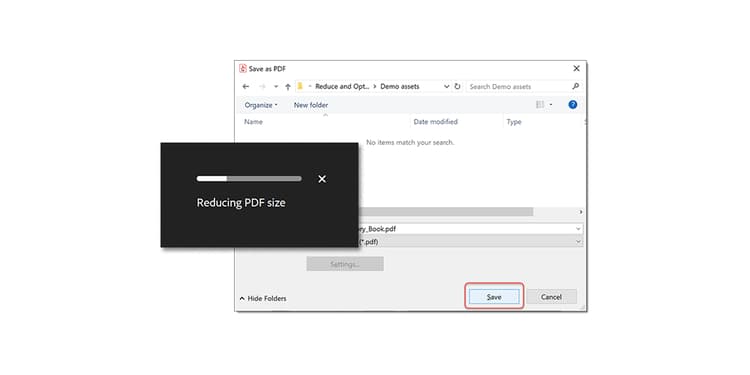
Het bestand wordt verkleind tot de kleinst mogelijke grootte, maar de kwaliteit van het document blijft behouden.
Een PDF comprimeren in een Acrobat-web
-
Teken binnen aan acrobat.adobe.com in browser.
-
Selecteer Bekeerling > Comprimeer een PDF van het hoogste menu.
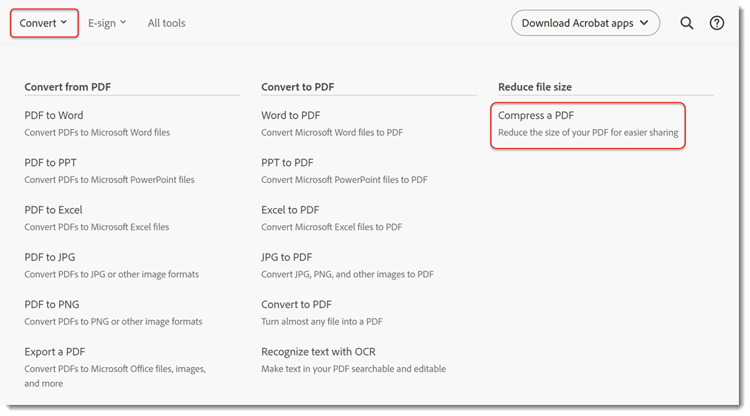
-
Kies Uitgezochte dossiers, selecteer uw dossiers, en kies Open.
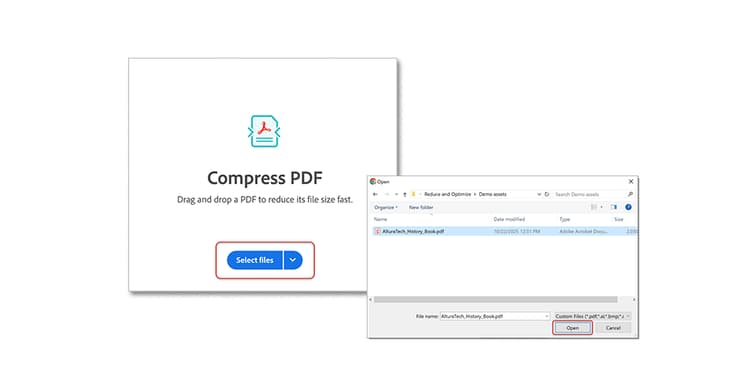
-
Selecteer een compressieniveau en kies Comprimeren.
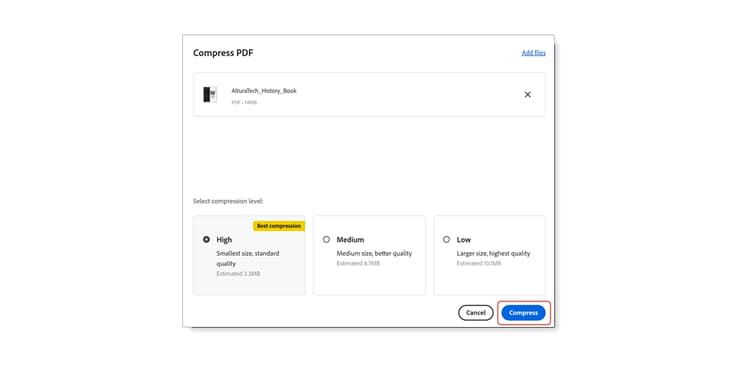
Een PDF optimaliseren in Acrobat op het bureaublad
-
Open een dossier en selecteer Alle hulpmiddelen van de toolbar, dan kies een PDF comprimeren.
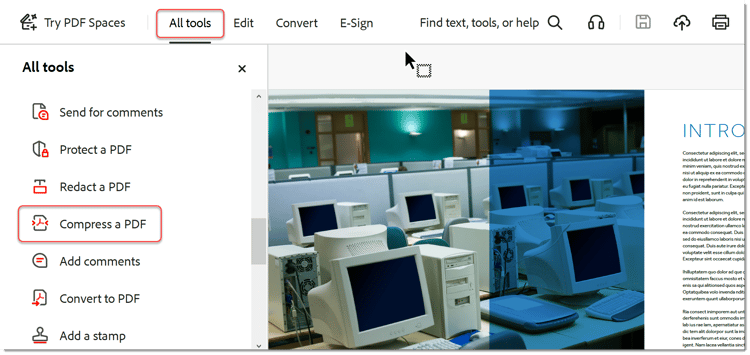
-
Selecteer Geavanceerde Optimalisering van Comprimeer een PDF paneel.
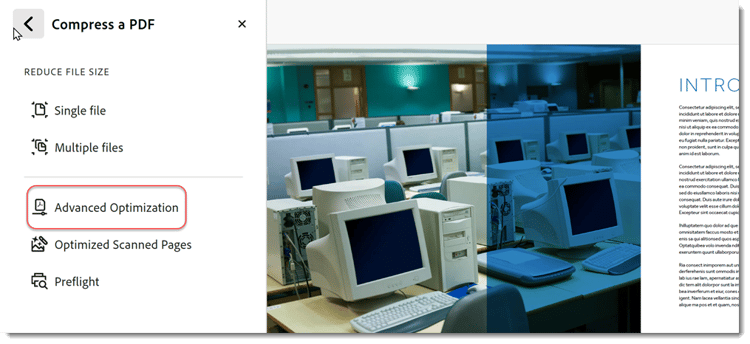
-
Van maak Compatibel met dropdown, kies Bestaand om de huidige versie van de PDF te houden, of kies een versie van Acrobat. Selecteer de controledoos naast een paneel (bijvoorbeeld, Beelden, Doopvonten, Transparantie), en selecteer dan opties in dat paneel, dan kies O.K. en bewaar dan het dossier.
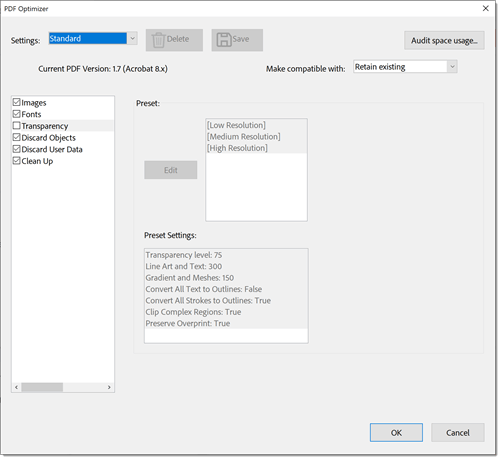
Door gebrek Standaard wordt geselecteerd in het menu van Montages. Als u om het even welke montages in de de dialoogdoos van de Optimizer van de PDF verandert, schakelt het menu van Montages automatisch aan Douane. Als u wilt voorkomen dat alle opties in een deelvenster worden uitgevoerd tijdens de optimalisatie, schakelt u het selectievakje voor dat deelvenster uit.
-
(Facultatief) om uw aangepaste montages op te slaan, uitgezocht sparen en noem de montages. Om het bewaarde plaatsen te schrappen, verkies het in drop-down Montages en selecteer Schrapping.